エンジニアリング画面・ツール
現場で培った経験から設計・製作した数多くのツールを用意しています。
タグ管理シート(Tag.xlsx、Base.xlsm)
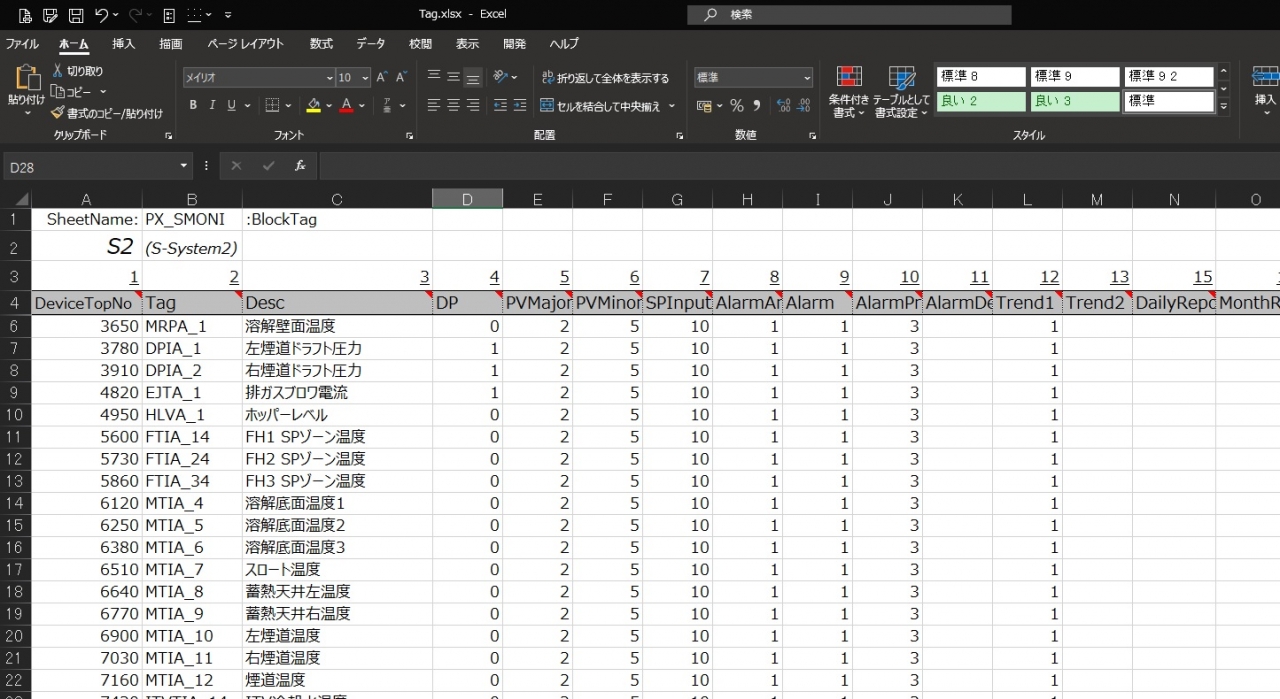
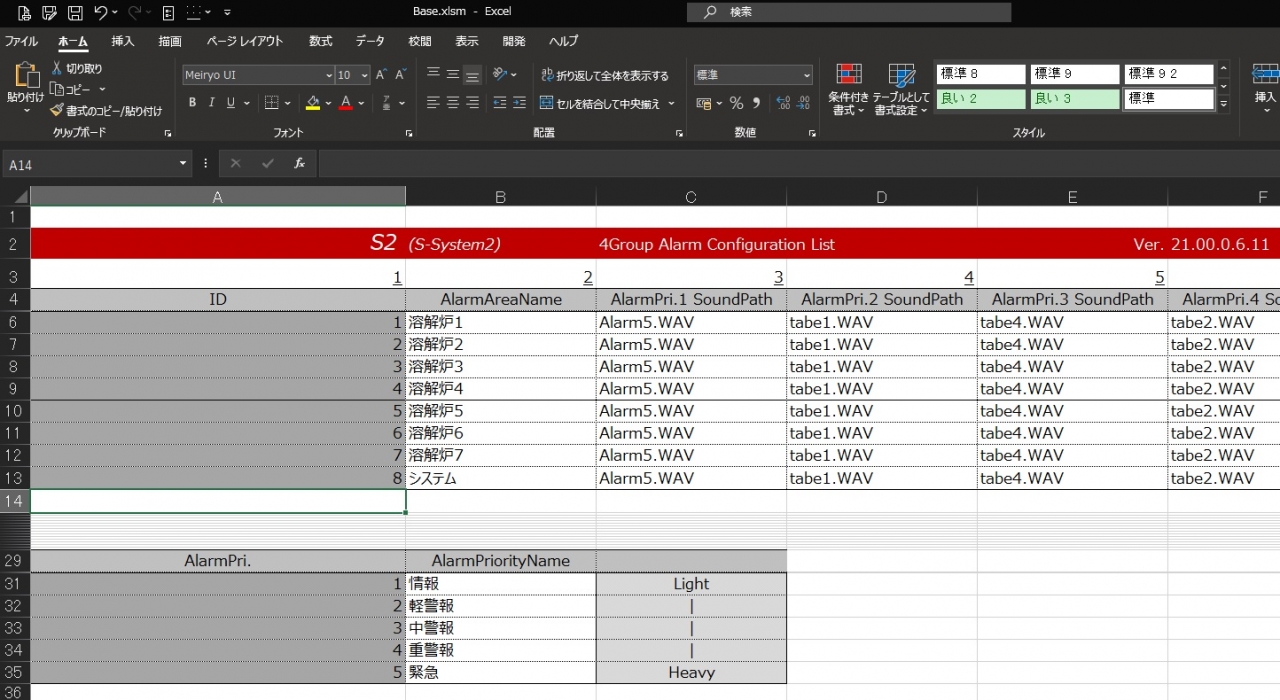
PLCとタグのリンクは、Excelファイルにて管理を行います。1フェースプレート毎に1シートの単位で、PLCとタグのリンク情報以外に、警報やトレンド、帳票の収集設定を一括管理しています。
他に、PLC接続や警報に関する情報を管理するシートもあります。
S2(S-System2)のタグを追加する方法を動画にて紹介します。
タグを追加した後、トレンド、グループ、帳票、タグモニタに追加したタグを登録する方法も収録しています。
設定シート(Custom.xlsm)
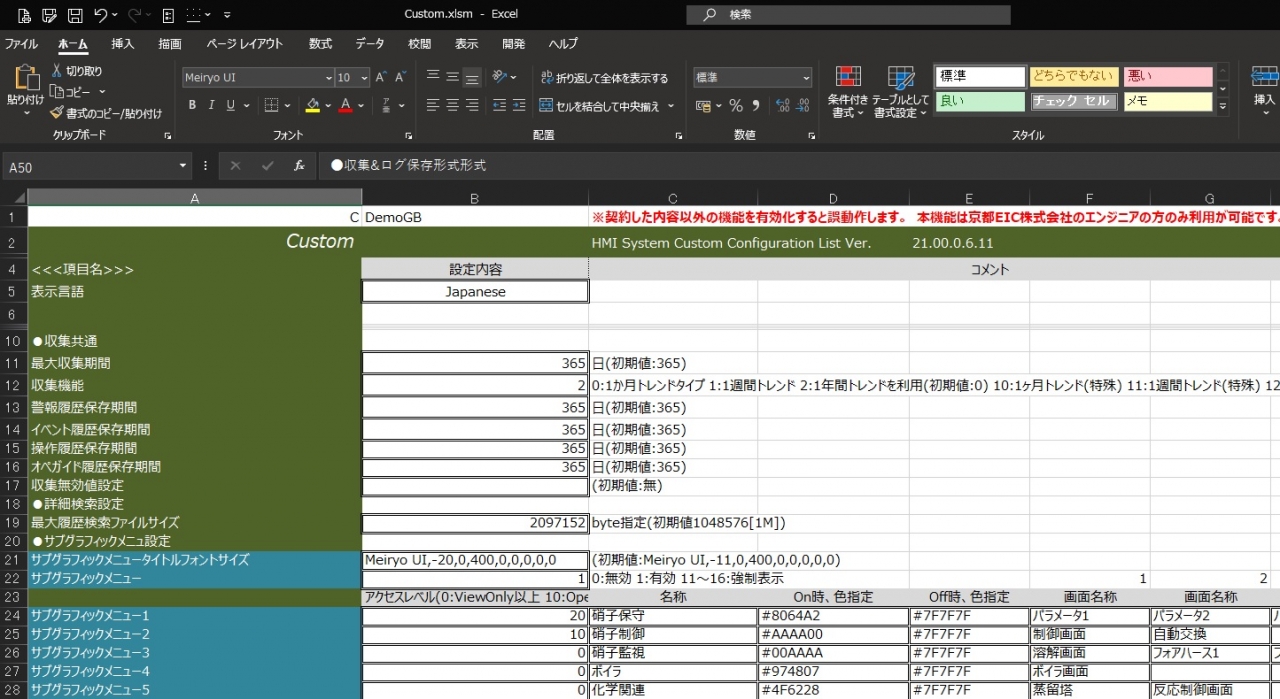

HMIの表示部分に関わる設定も、Excelシートにて管理します。データ収集の期間や、システム画面の文字フォントやフォントサイズも指定することができます。
また、システム画面で利用している色も指定することができ、PVやSP,MVの色を変更することも可能です。導入する企業に合わせた構成ができます。
S2(S-System2)のPV(計測値)の色を変更する方法を動画にて紹介します。
色を変数として取り扱うこともできます。
ユーザーグラフィックファイル(APP.xml)
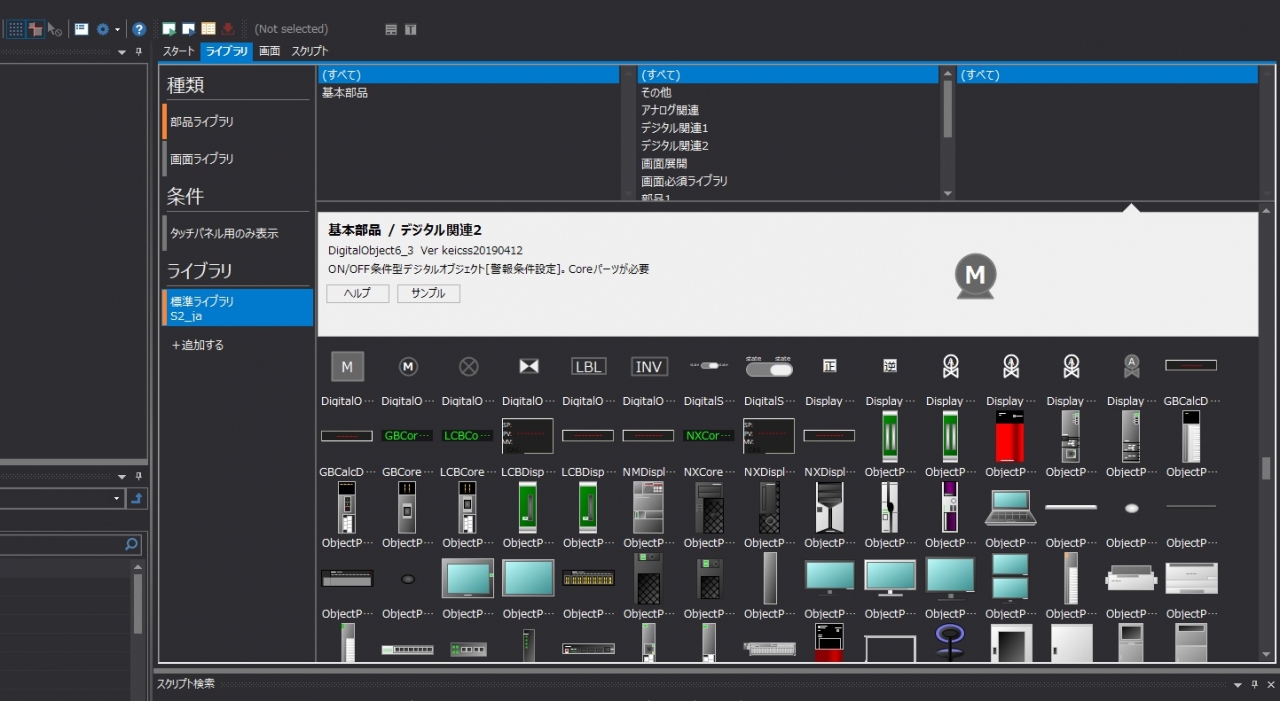
グラフィック作成ソフトウェアを利用し、タンクや配管等の静止画を作成します。
グラフィック画面にPLCの情報を表示するには、S2専用グラフィックパーツを利用します。アナログ、デジタル用パーツの他、文字列表示パーツもあります。
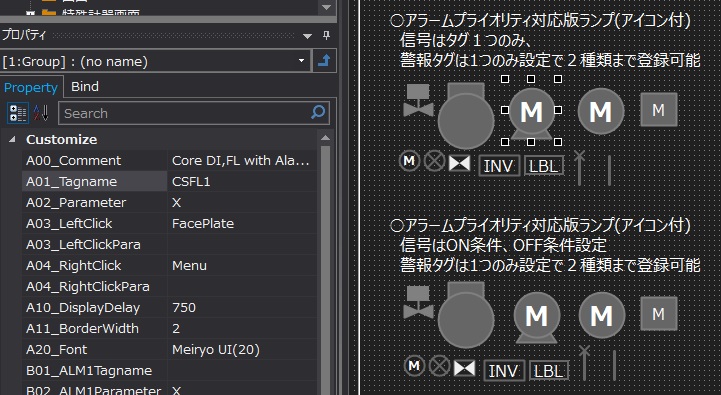
専用パーツを利用する場合は、パーツを画面に貼付け、プロパティ内にタグ名を指定することで、タグとリンクしたPLC信号が表示されるようになります。
また、パーツによって、色や文字等の変更、クリック時の動作(フェースプレートの表示やトレンド/グループ画面展開、指定ユーザーグラフィックの画面展開)を行うこともできます。
S2(S-System2)の専用パーツを利用する方法を動画にて紹介します。
バックアップソフトウェア(SystemBackup.exe / RemoteSystemBackup.exe)
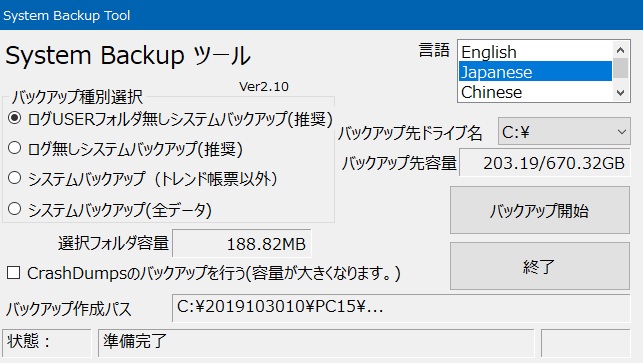
バックアップツールで簡単にS2のプロジェクトデータバックアップが行えます。
必要最低限のプロジェクトデータバックアップから、ログデータを含むバックアップまでバックアップ方法を選択することができます。
また、複数サーバー構成時は、他のサーバーデータをネットワーク越しからバックアップをすることもできます。(ネットワークの状態やファイアウォールの状況により利用できない場合があります)
三菱電機株式会社製 MELSEC GX-Simulator接続機能
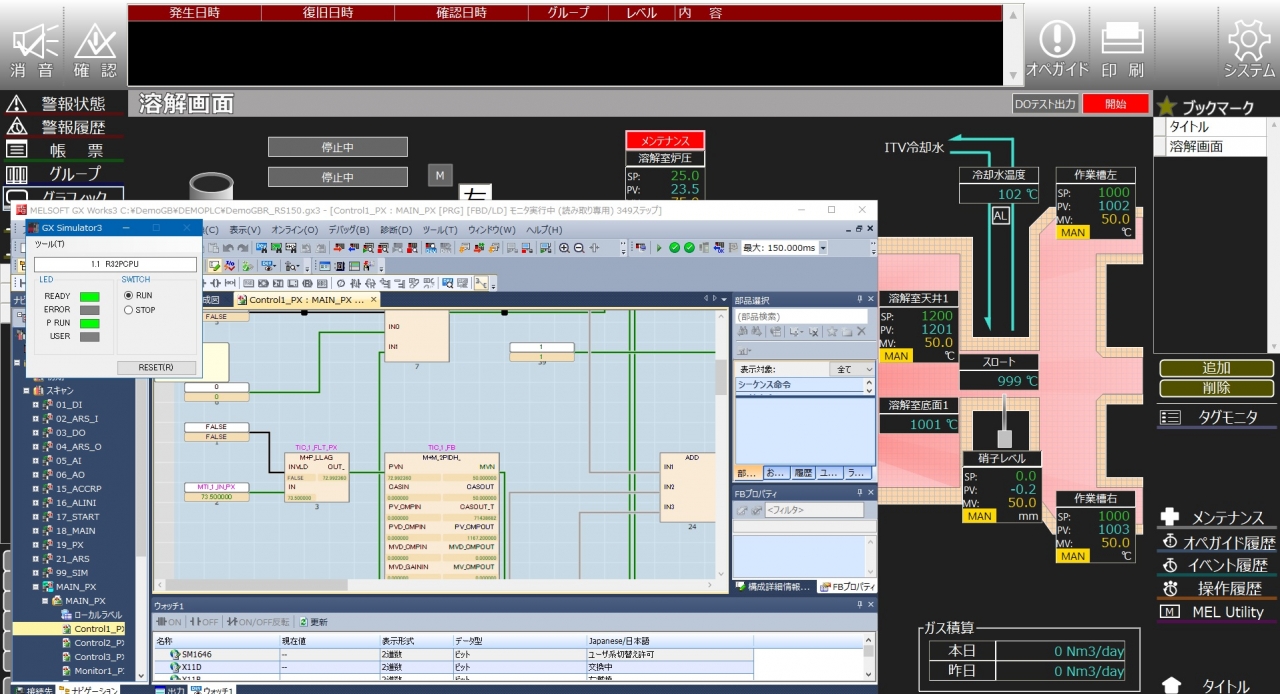
三菱電機株式会社製 MELSEC Q,iQ-Rの構成のみ、シミュレーター機能が利用できます。
PLCが無い環境で、動作を確認しながら、画面製作と動作確認を行うこともできます。
※本機能を利用する場合は、S2(S-System2)が稼働するPCに、GX-Works2/3と、PX-Developper(計装PLCのみ)がインストールされている必要があります。
※推奨動作環境:GX-Works3 Version 1.060N以降
S2(S-System2)と三菱電機株式会社製 MELSEC GX-Simulator3を接続する方法を動画にて紹介します。
